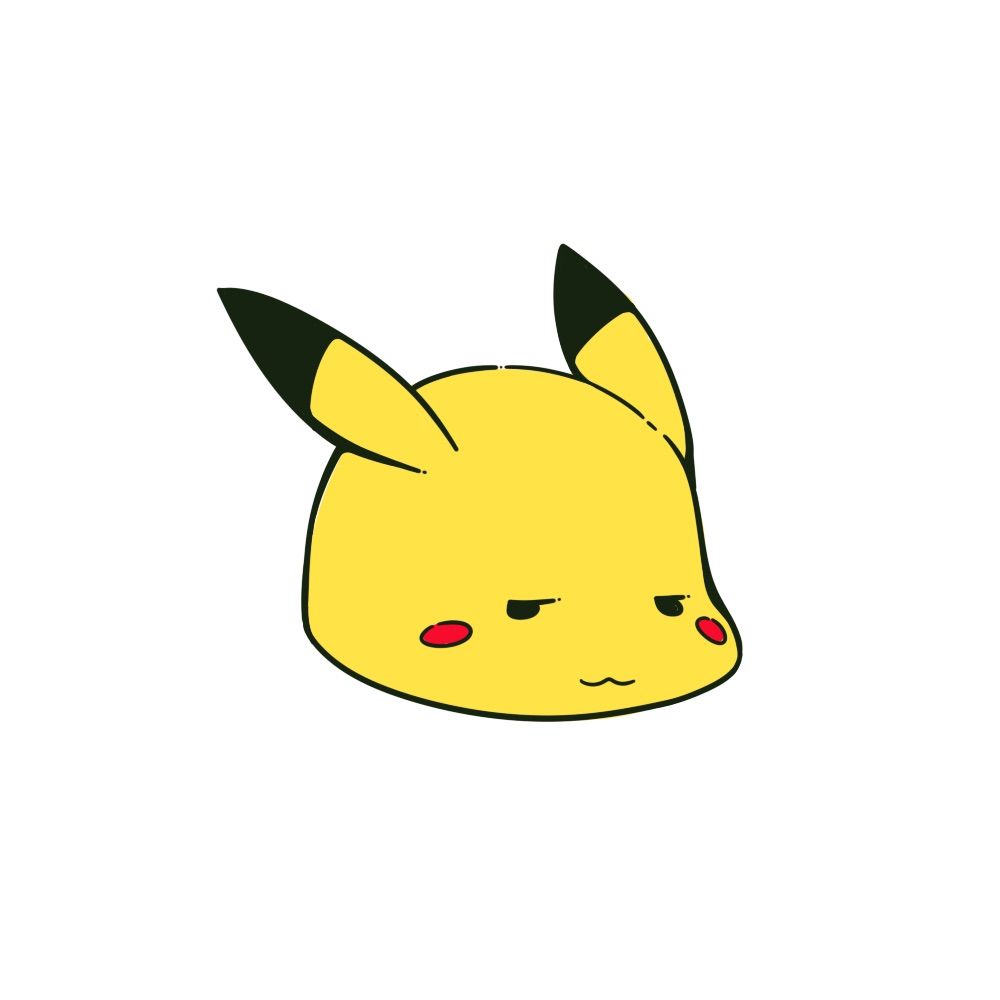言归正传,前面我们学习了Python插件代码的构成"三部曲",其中比较重要的一部分就是**【方法/函数】,再结合上一篇我们学习的插件中对单据的数据包进行操作,就可以实现具体功能了,后面我们将学习各类插件,其实就是学习如何使用【方法/函数】,当然,插件中更多的还是学习使用系统定义好的事件方法,**今天我们先来看一看表单插件中的事件方法。
一、表单插件简介
表单插件是Web服务层插件,需要依赖于单据维护界面(View)才能触发,单据列表不会触发,曾经有小伙伴多次遇到单据下推,下游单据某些数据不能自动生成,就是因为单据转换过程本身是不触发实体服务规则、值更新事件以及表单插件的,遇到一些特别的开发场景需要触发表单插件、实体服务规则、值更新时,有时也会在后台构建单据的界面对象View来进行触发使用(以后会做这方面的分享),现在先讲一些表单插件的基本用法。** **
**那么那些业务对象可以使用表单插件呢?**表单插件在单据、动态表单、基础资料中都可以注册。
在熟知的C#插件中,表单插件的基类是AbstractBillPlugIn,C#插件开发时,需要建一个AbstractBillPlugIn的派生类,来实现表单插件,而在开发Python插件时,在注册表单插件的位置注册Python脚本系统就默认是表单插件了,不需要过多考虑基类,所以我们需要更关注需要实现的事件方法。** **
二、表单插件中的重要成员介绍
插件基类为我们提供了许多重要的成员供开发时使用,下面介绍一下常用的一些属性和用法。
在插件中可以通过this关键字来调用这些成员。** **
- Context:上下文对象
this.Context.UserId;#当前用户ID
this.Context.UserName;#当前用户名称
this.Context.UserPhone;#当前用户手机号
this.Context.CurrentOrganizationInfo.ID;#当前组织Id
this.Context.CurrentOrganizationInfo.Name;#当前组织名称
this.Context.DBId;#当前数据中心Id
this.Context.DataCenterNumber;#当前数据中心编码
this.Context.DataCenterName;#当前数据中心名称
this.Context.IpAddress;#客户端本机网络信息:IP、MAC等
-
**View:视图层对象,**可理解为当前界面,界面类插件特有,服务类的插件没有这个,View能为开发提供很多特有的功能。
①View的常用属性
this.View.BillBusinessInfo;#单据的业务逻辑元数据,元数据包含的信息很多,下面列了一下常用的信息
this.View.BillBusinessInfo.GetBillNoField().FieldName;#单据编号字段名
this.View.BillBusinessInfo.GetBillStatusField().FieldName;#单据状态字段名
this.View.BillBusinessInfo.GetBillTypeField().FieldName;#单据类型字段名
this.View.BillBusinessInfo.GetForm().Id;#单据FormId
this.View.BillBusinessInfo.MainOrgField.FieldName;#主业务组织字段名
this.View.BillBusinessInfo.GetEntity("FBillHead").TableName;#单据头表名
this.View.BillBusinessInfo.GetEntity("实体标识").TableName;#实体主表名
this.View.BillBusinessInfo.GetEntity("实体标识").SplitTables;#实体所有拆分表
#****************************************************************************************************
this.View.OpenParameter;#表单入口参数
this.View.OpenParameter.Status;#当前界面状态:0,新增;1,查看;2,修改;
this.View.OpenParameter.GetCustomParameter("参数标识");#获取单据打开传入的参数
#****************************************************************************************************
this.View.ParentFormView;#获取父页面的View
this.View.ParentFormView.BillBusinessInfo.GetForm().Id;#父页面的FormId,用来判断单据是从哪里进来的
②View的常用方法
this.View.GetFormTitle();#获取单据标题
this.View.SetFormTitle(LocaleValue("新标题"));#修改单据标题
this.View.GetFormOperation("操作代码");#获取单据的一个操作实例对象
this.View.InvokeFormOperation("操作代码");#触发单据的某个操作:保存、提交、审核、关闭 等!
this.View.GetControl[控件类]("控件标识");#获取单据上的控件:按钮、菜单等,可用来设置控件的状态(可见性,锁定性等)
this.View.InvokeFieldUpdateService("字段标识",行号);#触发字段值更新,单据头字段行号填0
\#触发实体服务规则,下面2行代码
obj=BOSActionExecuteContext(this.View);
this.View.RuleContainer.RaiseDataChanged("字段标识", 字段所在实体行数据包,obj);#触发实体服务规则
\#显示3种提示信息
this.View.ShowMessage("绿色背景提示信息");#显示正常提示信息
this.View.ShowWarnningMessage("黄色背景提示信息");#显示警告提示信息
this.View.ShowErrMessage("红色背景提示信息");#显示错误提示信息
\#刷新界面数据,修改实体数据包后需要刷新重新读取,必须传标识,不建议粗暴刷新整个单据
this.View.UpdateView("字段标识/单据体标识");#刷新界面数据**
- Model:单据数据模型,很重要,单据的实体数据包获取从这里开始,结合上1篇所讲的实体数据包。
this.View.Model;#单据数据模型,很重要,单据的实体数据包获取从这里开始,结合上文
this.View.Model.DataObject;**#单据的完整数据包,相当于前面讲的单据头实体数据包
this.View.Model.GetEntryCurrentRowIndex("单据体标识");#获取单据体当前焦点行号
this.View.Model.GetEntryRowCount("单据体标识");#获取单据体行数
this.View.Model.CreateNewEntryRow("单据体标识");#为单据体新增一行
this.View.Model.BatchCreateNewEntryRow("单据体标识",x);#批量为单据体新增x行
this.View.Model.InsertEntryRow("单据体标识", i);#在第i行前插入1行
this.View.Model.DeleteEntryRow("单据体标识", i);#删除第i行
this.View.Model.DeleteEntryData("单据体标识");#清空整个单据体数据
\#获取第x行(单据头不传x)某字段的值,不同字段类型返回不同类型数据,参考[第3篇](https://vip.kingdee.com/article/335071759478985984?productLineId=1)讲解
this.View.Model.GetValue("字段标识",x);
\#更新第x行(单据头不传x)某字段的值,不同字段类型赋值不同类型数据,参考第3篇讲解
this.View.Model.SetValue("字段标识",x,字段值);
this.View.Model.SetItemValueByID("字段标识","id",x);#用资料内码id更新第x行资料字段的值
this.View.Model.SetItemValueByNumber("字段标识","id",x);#用资料编码更新第x行资料字段的值
上面对表单插件常用的一些属性和方法做了一下介绍,其实还有很多,这里篇幅有限,也列举不完,用得最多的基本就在这里了,我们可以发现,除了第3篇将的实体数据包操作之外,在表单插件中,我们有另外的方法对单据的数据进行操作,需要注意的是,表单插件中的这些方法使用的都是标识,而不是绑定实体属性名了,当然,在表单插件中实体数据包操作同样适用,并且用的时候也很多,不要觉得表单插件这些方法便捷好理解,就"捡了芝麻丢了西瓜哦!"。
三、新建一个表单插件
我们先新建一个Python表单插件,然后就可以进行下面讲解的内容进行测试验证啦!
-
注意:我这里提供一个引用比较全的Python插件示例模板,在附件中可以下载示例代码,复制到BOS里面注册!
-
Python表单插件注册方法:如下图所示,还是以采购订单为例,其他单据类似
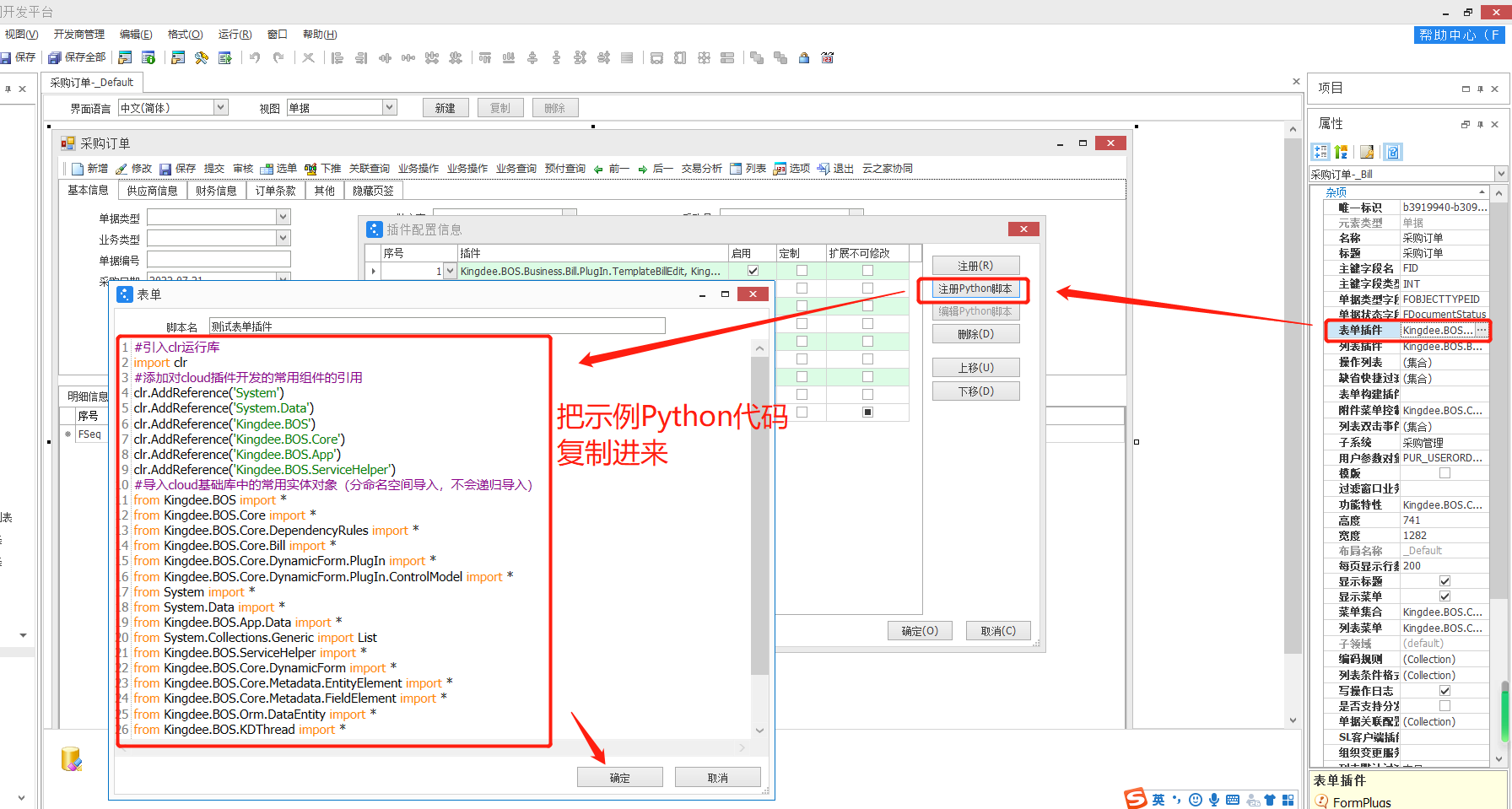
四、表单插件常用事件介绍
有了前面讲解的这些单据数据操作方法是不是想赶紧验证一下呢,要在插件中触发这些代码,我们需要通过插件事件来作为入口,表单插件的事件也很多,这里介绍一下表单插件中最常用的一些事件,用来实现常见的需求场景够用啦!** **
-
**表单插件中的基本事件:**自动触发,一定会触发,按顺序触发。
插件中的事件在单据运行过程中产生的,所以一些事件有固定执行顺序,且在不同阶段才能获取到特定的数据。
单据新增界面打开 单据修改/查看打开 事件描述 PreOpenForm PreOpenForm 准备单据打开 OnInitializeService OnInitializeService 加载单据插件等,这里可以动态调整插件执行顺序等 OnSetBusinessInfo OnSetBusinessInfo 绑定单据元数据 OnSetLayoutInfo OnSetLayoutInfo 设置单据界面显示信息,如布局等 OnCreateDataBinder OnCreateDataBinder 创建数据源绑定对象 OnInitialize OnInitialize 单据初始化完毕,在这里可以获取一些控件备用 OnBillInitialize OnBillInitialize 单据初始化完毕 CreateNewData 构建新单据初始实体数据,新增才会触发 AfterCreateNewData 新单据初始实体数据构建完毕,在此可修改单据默认数据 AfterCreateModelData 新单据实体数据构建到Model LoadData 开始加载单据实体数据 AfterLoadData 加载完单据数据 OnLoad OnLoad BeforeBindData BeforeBindData 开始绑定实体数据到界面控件 AfterBindData AfterBindData 绑定实体数据到界面控件完毕,尽量不要在此事件中修改数据,仅修改控件的状态(可见性、锁定性、颜色等) -
Python插件中如何使用事件
①事件就是定义好的方法,所以使用def关键字,后面跟上方法名称、参数列表即可,表单插件的事件一般没有返回值。
②事件方法参数:在参数中我们能获取到当前事件应该提供信息,表单插件事件一般只有1个参数,在BOS写会提示。
③参数名,用"e“即可。
④示例:def AfterCreateModelData(e): ,注意最后有英文冒号”:“结尾,如果忘记Python的语法要点,看第2篇。
-
****表单插件中的常用事件用法介绍:****下面列出的事件中都可以获取到单据数据包
#单据新增界面打开时触发,可以获取到单据初始化之后的数据 #通常用于对单据新增进行默认值填充,例如,设置默认日期,填充单据体默认数据等
#应用案例:Python获取当前用户对应的员工
def AfterCreateModelData(e):
billObj = this.Model.DataObject;#单据完整数据包,如需通过实体数据包操作读写数据,可从这里开始取
this.View.Model.SetValue("FDate", "2022-7-1");#设置默认日期
\#msg=("{0}").format(this.View.BillBusinessInfo.GetEntity("FBillHead").TableName);
\#this.View.ShowMessage(msg);
#界面数据绑定完毕后触发,通常在这里对字段控件状态进行设置 #例如,设置颜色、设置字段锁定性/可见性、设置下拉列表动态枚举选项等
def AfterBindData(e):
this.View.GetControl("FDate").Enabled=False;#False:锁定,True:解锁
\#this.View.GetControl("控件标识").Visible=False;#False:隐藏,True:显示
\#单据头菜单点击事件,从参数e中获取菜单标识,来判断是哪个菜单发生了点击
\#这里一定要加判断,只需要监听需要的菜单,多个菜单的话,使用if elif结构,Python中没有Switch结构
#应用案例:点击菜单弹出动态表单传递参数到子页面
def BarItemClick(e):
key=e.BarItemKey.ToUpperInvariant();#菜单标识大写
if(key=="TESTBTN1".ToUpperInvariant()):
msg=("菜单[{0}]点击事件捕捉到了,可以继续菜单的功能啦!").format(key);
this.View.ShowMessage(msg);
elif(key=="TESTBTN2".ToUpperInvariant()):
msg=("菜单[{0}]点击事件捕捉到了,可以继续菜单的功能啦!").format(key);
this.View.ShowMessage(msg);
#单据体菜单点击事件,与BarItemClick类似,只不过这个是监听单据体菜单栏
def EntryBarItemClick(e):
key=e.BarItemKey.ToUpperInvariant();
if(key=="entryTESTBTN1".ToUpperInvariant()):
msg=("单据体菜单[{0}]点击事件捕捉到了,可以继续菜单的功能啦!").format(key);
this.View.ShowMessage(msg);
\#这里通常需要获取当前单据体选中的行)(前面有讲怎么获取),然后对这一行进行处理
#按钮控件/超链接控件点击事件 #例如,点击一个超链接,弹出某个单据等等,在此事件实现
#应用案例:子页面关闭返回数据到父页面
def ButtonClick(e):
BtnKey=e.Key.ToUpperInvariant();#控件标识大写
if(BtnKey=="F_ora_LINK".ToUpperInvariant()):
msg=("按钮[{0}]点击事件捕捉到了,可以继续菜单的功能啦!").format(BtnKey);
this.View.ShowMessage(msg);
#单据体行双击事件,使用时一定要判断单据体!!! #只捕捉行双击:获取事件参数中的行号即可 #需要捕捉单元格双击:获取事件参数中的行号和字段标识
def EntityRowDoubleClick(e):
entityKey=e.Key.ToUpperInvariant();#单据体标识大写
row=e.Row;#双击行号,从0开始
fldKey=e.ColKey.ToUpperInvariant();#双击单元格字段标识大写
ms=("单据体[{0}]第[{1}]行,字段[{2}]双击啦!").format(entityKey,row,fldKey);
this.View.ShowMessage(msg);
#单据体行点击事件,也就是单据体单行选择事件,使用时一定要判断单据体!!! #通过此事件可以知道当前焦点行,通常需要开发切换行处理子单据体数据时使用
def EntityRowClick(e):
entityKey=e.Key.ToUpperInvariant();#单据体标识大写
row=e.Row;#选择行号,从0开始
msg=("单据体[{0}]第[{1}]行被选中啦!").format(entityKey,row);
this.View.ShowMessage(msg);
#单据体行删除事件,在这个事件里可以最后获取被删除的行数据 #使用时一定要判断单据体!!!
def AfterDeleteRow(e):
entityKey=e.EntityKey.ToUpperInvariant();#单据体标识大写
row=e.Row;#删除的行号,从0开始,注意:此时用此行号从单据实体数据包中取的数据已不是删除的行数据了
deletRowObj=e.DataEntity;#删除的行数据包
msg=("单据体[{0}]第[{1}]行被删除啦!").format(entityKey,row);
this.View.ShowMessage(msg);
#值更新事件,当BOS的值更新与实体服务配置实现不了想要的功能时,就会用到插件值更新事件 #事件参数中可以获取:发生值更新的字段标识、行号、更新前字段值、更新后字段值 #注意!!!使用时一定要判断字段标识!!!字段在BOS中勾选【即时触发值更新】才会触发插件值更新事件
def DataChanged(e):
fldKey=e.Field.Key.ToUpperInvariant();#字段标识大写
if(fldKey<>"ABC"):#注意:示例代码是不等于,实际应使用等于进行判断
row=e.Row;#字段所在的行号,从0开始,单据头字段为0
oldValue=e.OldValue;#更新前字段值
newValue=e.NewValue;#更新后的字段值
msg=("第[{0}]行字段[{1}]从[{2}]更新成了[{3}]").format(row,fldKey,oldValue,newValue);
this.View.ShowMessage(msg);
#资料字段选择前事件,通俗来讲:就是放大镜点击弹出选择列表前触发的事件 #用途1:此用法最多,就是对弹出的选择列表进行动态过滤,控制数据选择范围 #用途2:控制资料字段录入顺序,例如,可以控制没选供应商,就不能选物料,并弹出提示! #用途3:非资料类型字段,启用编辑按钮(3个点…),点击时触发
def BeforeF7Select(e):
\#可以从事件参数中读取的信息
fldKey=e.FieldKey.ToUpperInvariant();#触发的字段标识大写
baseFormId=e.FormId;#资料字段的具体资料类型,例如物料,就是BD_Material
row=e.Row;#字段所在的行号,从0开始,单据头字段为0
\#通过修改事件参数中的信息,可以实现的功能,一定要判断字段标识
if(fldKey=="FMATERIALID"):
supObj=this.View.Model.GetValue("FSupplierId");#使用字段标识,获取供应商
billObj = this.Model.DataObject;#从单据实体数据包获取也一样,再演示1次,别忘了这种方法
supObj=billObj["SupplierId"];#使用绑定实体属性
if(supObj==None):
this.View.ShowWarnningMessage("请先选择供应商");
e.Cancel=True;#取消弹出选择列表
return;#跳出事件方法
e.IsShowUsed = False;#允许选择禁用的数据
e.IsShowApproved = False;#允许选择未审核的数据,True表示
myFilterStr=(" '{0}'='VEN00001' ").format(supObj["Number"]);#拼接过滤条件,按照SQL条件表达式写即可
e.ListFilterParameter.Filter=myFilterStr;#这里示例:供应商编码='VEN00001',才会弹出物料,否则弹出空白列表
#通过编码给资料字段赋值前触发,插进赋值,或者直接将编码粘贴到字段里面 #在此事件可以对赋值编码进行校验,相当于对BeforeF7Select事件的一个补充 #BeforeF7Select主要是界面录入时控制数据选择列表,但是通过插件赋值是不会触发的
def BeforeSetItemValueByNumber(e):
fldKey=e.BaseDataField.Key.ToUpperInvariant();#触发的字段标识大写
Num=e.CurrentSetNumber;#当前赋值的资料编码
row=e.Row;#字段所在的行号,从0开始,单据头字段为0
e.IsShowUsed = False;#允许赋值禁用的数据
e.IsShowApproved = False;#允许赋值未审核的数据,True表示
e.Filter="";#同样可以拼接过滤条件进行数据范围控制
#单据界面执行单据操作前触发,例如,保存,提交,审核等,使用时一定要判断操作代码 #此事件在校验规则之前触发
def BeforeDoOperation(e):
opCode=e.Operation.FormOperation.Operation.ToUpperInvariant();#触发操作代码大写,例如保存:SAVE
if(opCode=="SAVE"):
e.Cancel=True;#可以取消触发操作
this.View.ShowWarnningMessage("取消保存!");
#单据界面执行单据操作完成后触发,例如,保存,提交,审核等,使用时一定要判断操作代码
def AfterDoOperation(e):
opCode=e.Operation.Operation.ToUpperInvariant();#触发操作代码大写,例如保存:SAVE
this.View.ShowMessage(**str**(opCode));
好了,表单插件事件就介绍到这里,表单插件事件还有一些没介绍,大家有兴趣的可以找资料研究一下,我这里介绍的都是常用的事件,基本能满足常见需求的实现了。
作者:CQ周玉立
来源:金蝶云社区
原文链接:https://vip.kingdee.com/article/338117169206442496?productLineId=1
著作权归作者所有。未经允许禁止转载,如需转载请联系作者获得授权。
#引入clr运行库
import clr
#添加对cloud插件开发的常用组件的引用
clr.AddReference('System')
clr.AddReference('System.Data')
clr.AddReference('Kingdee.BOS')
clr.AddReference('Kingdee.BOS.DataEntity')
clr.AddReference('Kingdee.BOS.Core')
clr.AddReference('Kingdee.BOS.App')
clr.AddReference('Kingdee.BOS.App.Core')
clr.AddReference('Kingdee.BOS.ServiceHelper')
#导入cloud基础库中的常用实体对象(分命名空间导入,不会递归导入)
from Kingdee.BOS import *
from Kingdee.BOS.Core import *
from Kingdee.BOS.Core.DependencyRules import *
from Kingdee.BOS.Core.Bill import *
from Kingdee.BOS.Core.DynamicForm.PlugIn import *
from Kingdee.BOS.Core.DynamicForm.PlugIn.ControlModel import *
from System import *
from System.Data import *
from Kingdee.BOS.App.Data import *
from System.Collections.Generic import List
from Kingdee.BOS.ServiceHelper import *
from Kingdee.BOS.Core.DynamicForm import *
from Kingdee.BOS.Core.Metadata.EntityElement import *
from Kingdee.BOS.Core.Metadata.FieldElement import *
from Kingdee.BOS.Orm.DataEntity import *
#单据新增界面打开时触发,可以获取到单据初始化之后的数据
#通常用于对单据新增进行默认值填充,例如,设置默认日期,填充单据体默认数据等
def AfterCreateModelData(e):
billObj = this.Model.DataObject;#单据完整数据包,如需通过实体数据包操作读写数据,可从这里开始取
this.View.Model.SetValue("FDate", "2022-7-1");#设置默认日期
#msg=("{0}").format(this.View.BillBusinessInfo.GetEntity("FBillHead").TableName);
#this.View.ShowMessage(msg);
#界面数据绑定完毕后触发,通常在这里对字段控件状态进行设置
#例如,设置颜色、设置字段锁定性/可见性、设置下拉列表动态枚举选项等
def AfterBindData(e):
this.View.GetControl("FDate").Enabled=False;#False:锁定,True:解锁
#this.View.GetControl("控件标识").Visible=False;#False:隐藏,True:显示
#单据头菜单点击事件,从参数e中获取菜单标识,来判断是哪个菜单发生了点击
#这里一定要加判断,只需要监听需要的菜单,多个菜单的话,使用if elif结构,Python中没有Switch结构
def BarItemClick(e):
key=e.BarItemKey.ToUpperInvariant();#菜单标识大写
if(key=="TESTBTN1".ToUpperInvariant()):
msg=("菜单[{0}]点击事件捕捉到了,可以继续菜单的功能啦!").format(key);
this.View.ShowMessage(msg);
elif(key=="TESTBTN2".ToUpperInvariant()):
msg=("菜单[{0}]点击事件捕捉到了,可以继续菜单的功能啦!").format(key);
this.View.ShowMessage(msg);
#单据体菜单点击事件,与BarItemClick类似,只不过这个是监听单据体菜单栏
def EntryBarItemClick(e):
key=e.BarItemKey.ToUpperInvariant();
if(key=="entryTESTBTN1".ToUpperInvariant()):
msg=("单据体菜单[{0}]点击事件捕捉到了,可以继续菜单的功能啦!").format(key);
this.View.ShowMessage(msg);
#这里通常需要获取当前单据体选中的行)(前面有讲怎么获取),然后对这一行进行处理
#按钮控件/超链接控件点击事件
#例如,点击一个超链接,弹出某个单据等等,在此事件实现
def ButtonClick(e):
BtnKey=e.Key.ToUpperInvariant();#控件标识大写
if(BtnKey=="F_ora_LINK".ToUpperInvariant()):
msg=("按钮[{0}]点击事件捕捉到了,可以继续菜单的功能啦!").format(BtnKey);
this.View.ShowMessage(msg);
#单据体行双击事件,使用时一定要判断单据体!!!
#只捕捉行双击:获取事件参数中的行号即可
#需要捕捉单元格双击:获取事件参数中的行号和字段标识
def EntityRowDoubleClick(e):
entityKey=e.Key.ToUpperInvariant();#单据体标识大写
row=e.Row;#双击行号,从0开始
fldKey=e.ColKey.ToUpperInvariant();#双击单元格字段标识大写
msg=("单据体[{0}]第[{1}]行,字段[{2}]双击啦!").format(entityKey,row,fldKey);
this.View.ShowMessage(msg);
#单据体行点击事件,也就是单据体单行选择事件,使用时一定要判断单据体!!!
#通过此事件可以知道当前焦点行,通常需要开发切换行处理子单据体数据时使用
def EntityRowClick(e):
entityKey=e.Key.ToUpperInvariant();#单据体标识大写
row=e.Row;#选择行号,从0开始
msg=("单据体[{0}]第[{1}]行被选中啦!").format(entityKey,row);
this.View.ShowMessage(msg);
#单据体行删除事件,在这个事件里可以最后获取被删除的行数据
#使用时一定要判断单据体!!!
def AfterDeleteRow(e):
entityKey=e.EntityKey.ToUpperInvariant();#单据体标识大写
row=e.Row;#删除的行号,从0开始,注意:此时用此行号从单据实体数据包中取的数据已不是删除的行数据了
deletRowObj=e.DataEntity;#删除的行数据包
msg=("单据体[{0}]第[{1}]行被删除啦!").format(entityKey,row);
this.View.ShowMessage(msg);
#值更新事件,当BOS的值更新与实体服务配置实现不了想要的功能时,就会用到插件值更新事件
#事件参数中可以获取:发生值更新的字段标识、行号、更新前字段值、更新后字段值
#注意!!!使用时一定要判断字段标识!!!字段在BOS中勾选【即时触发值更新】才会触发插件值更新事件
def DataChanged(e):
fldKey=e.Field.Key.ToUpperInvariant();#字段标识大写
if(fldKey<>"ABC"):#注意:示例代码是不等于,实际应使用等于进行判断
row=e.Row;#字段所在的行号,从0开始,单据头字段为0
oldValue=e.OldValue;#更新前字段值
newValue=e.NewValue;#更新后的字段值
msg=("第[{0}]行字段[{1}]从[{2}]更新成了[{3}]").format(row,fldKey,oldValue,newValue);
this.View.ShowMessage(msg);
#资料字段选择前事件,通俗来讲:就是放大镜点击弹出选择列表前触发的事件
#用途1:此用法最多,就是对弹出的选择列表进行动态过滤,控制数据选择范围
#用途2:控制资料字段录入顺序,例如,可以控制没选供应商,就不能选物料,并弹出提示!
#用途3:非资料类型字段,启用编辑按钮(3个点...),点击时触发
def BeforeF7Select(e):
#可以从事件参数中读取的信息
fldKey=e.FieldKey.ToUpperInvariant();#触发的字段标识大写
baseFormId=e.FormId;#资料字段的具体资料类型,例如物料,就是BD_Material
row=e.Row;#字段所在的行号,从0开始,单据头字段为0
#通过修改事件参数中的信息,可以实现的功能,一定要判断字段标识
if(fldKey=="FMATERIALID"):
supObj=this.View.Model.GetValue("FSupplierId");#使用字段标识,获取供应商
billObj = this.Model.DataObject;#从单据实体数据包获取也一样,再演示1次,别忘了这种方法
supObj=billObj["SupplierId"];#使用绑定实体属性
if(supObj==None):
this.View.ShowWarnningMessage("请先选择供应商");
e.Cancel=True;#取消弹出选择列表
return;#跳出事件方法
e.IsShowUsed = False;#允许选择禁用的数据
e.IsShowApproved = False;#允许选择未审核的数据,True表示
myFilterStr=(" '{0}'='VEN00001' ").format(supObj["Number"]);#拼接过滤条件,按照SQL条件表达式写即可
e.ListFilterParameter.Filter=myFilterStr;#测试设置了,供应商编码='VEN00001',才会弹出物料,否则弹出空白列表
#通过编码给资料字段赋值前触发,插进赋值,或者直接将编码粘贴到字段里面
#在此事件可以对赋值编码进行校验,相当于对BeforeF7Select事件的一个补充
#BeforeF7Select主要是界面录入时控制数据选择列表,但是通过插件赋值是不会触发的
def BeforeSetItemValueByNumber(e):
fldKey=e.BaseDataField.Key.ToUpperInvariant();#触发的字段标识大写
Num=e.CurrentSetNumber;#当前赋值的资料编码
row=e.Row;#字段所在的行号,从0开始,单据头字段为0
e.IsShowUsed = False;#允许赋值禁用的数据
e.IsShowApproved = False;#允许赋值未审核的数据,True表示
e.Filter="";#同样可以拼接过滤条件进行数据范围控制
#单据界面执行单据操作前触发,例如,保存,提交,审核等,使用时一定要判断操作代码
#此事件在校验规则之前触发
def BeforeDoOperation(e):
opCode=e.Operation.FormOperation.Operation.ToUpperInvariant();#触发操作代码大写,例如保存:SAVE
if(opCode=="SAVE"):
e.Cancel=True;#可以取消触发操作
this.View.ShowWarnningMessage("取消保存!");
#单据界面执行单据操作完成后触发,例如,保存,提交,审核等,使用时一定要判断操作代码
def AfterDoOperation(e):
opCode=e.Operation.Operation.ToUpperInvariant();#触发操作代码大写,例如保存:SAVE
this.View.ShowMessage(str(opCode));